Dans cet exercice, vous allez référencer plusieurs raccourcis dans un nouveau dessin.
Cet exercice est la suite de l'Exercice 2 : Création des raccourcis aux données.
Référencement de raccourcis aux données dans un nouveau dessin
- Ouvrez le dessin Project Management-2.dwg qui se trouve dans le dossier des dessins de didacticiels.
Ce dessin est vide. Lors des étapes suivantes, vous allez référencer les objets pour lesquels vous avez créé des raccourcis aux données lors de l'exercice précédent.
- Dans la fenêtre d'outils, sous l'onglet Prospecteur, dans l'ensemble
 Raccourcis aux données
Raccourcis aux données
 Surfaces, cliquez avec le bouton droit sur TN. Cliquez sur Créer une référence.
Surfaces, cliquez avec le bouton droit sur TN. Cliquez sur Créer une référence.
Dans la boîte Créer une référence de surface, notez que vous pouvez indiquer des valeurs pour Nom, Description, Style et Matériau de rendu. Les paramètres définissant l'objet ne peuvent pas être modifiés dans le dessin actif ; vous pouvez cependant ajuster les propriétés de l'objet. Pour les besoins de cet exercice, vous allez accepter les paramètres de propriétés déjà définis, à l'exception du style de surface.
- Dans la boîte de dialogue Créer une référence à la surface, à la ligne Style, cliquez sur la colonne Valeur. Cliquez sur
 .
.
- Dans la boîte de dialogue Sélectionner le style de la surface, sélectionnez Contours 5m and 25m (Background). Cliquez sur OK.
- Dans la boîte de dialogue Créer une référence de surface, cliquez sur OK.
La surface TN s'affiche dans le dessin avec le style que vous avez défini.
Remarque :Si vous ne voyez pas la surface, entrez ZE sur la ligne de commande.
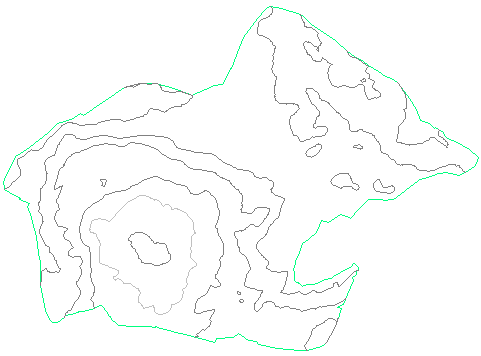
Maintenant que les raccourcis aux données ont été référencés, le dessin courant est associé au projet de raccourcis aux données. Notez que, dans la barre de titre d'Autodesk Civil 3D, [Tutorial Data Shortcuts Project] s'affiche après le nom du dessin.
- Dans la fenêtre d'outils, sous l'onglet Prospecteur, développez l'ensemble Project Management-2

 Surfaces.
Surfaces.
Notez que la surface TN s'affiche dans l'ensemble Surfaces. L'icône
 indique que la surface a été créée à partir d'un raccourci aux données.
indique que la surface a été créée à partir d'un raccourci aux données.
- Dans l'ensemble
 Raccourcis aux données
Raccourcis aux données
 Axes, cliquez sur First Street avec le bouton droit. Cliquez sur Créer une référence.
Axes, cliquez sur First Street avec le bouton droit. Cliquez sur Créer une référence.
- Dans la boîte de dialogue Créer la référence de l'axe, cliquez sur OK.
L'axe s'affiche dans le dessin.
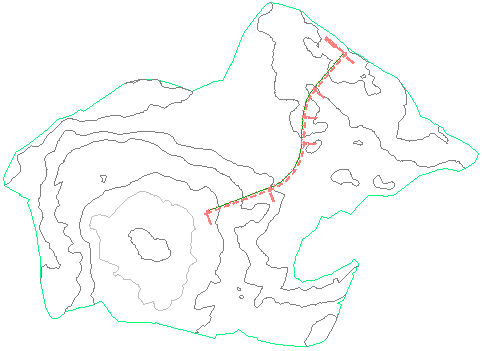
Avant de réaliser cet exercice, vous devez avoir préalablement créé des raccourcis aux données comme indiqué à l'exercice précédent.
Création d'un objet à partir des objets référencés
- Cliquez sur onglet


 Trouver.
Trouver.
- Dans la boîte de dialogue Créer une ligne de profil en long à partir d'une surface, spécifiez les paramètres suivants :
- Axe : First Street
- Sélection de surfaces : TN
- Cliquez sur Ajouter.
- Cliquez sur Dessiner le profil.
- Dans l'assistant Créer un dessin de profil en long, à la page Général, pour Style du dessin de profil en long, sélectionnez Major Grids.
- Cliquez sur Créer un dessin de profil en long.
- Dans le dessin, cliquez pour placer la grille de dessin de profil en long.
La surface et l'axe référencés sont des objets en lecture seule dans le dessin ne nécessitant que peu d'espace de stockage. Vous pouvez utiliser les données de l'objet référencé pour créer d'autres objets dans le dessin courant ; vous ne pouvez cependant pas modifier les objets sources.
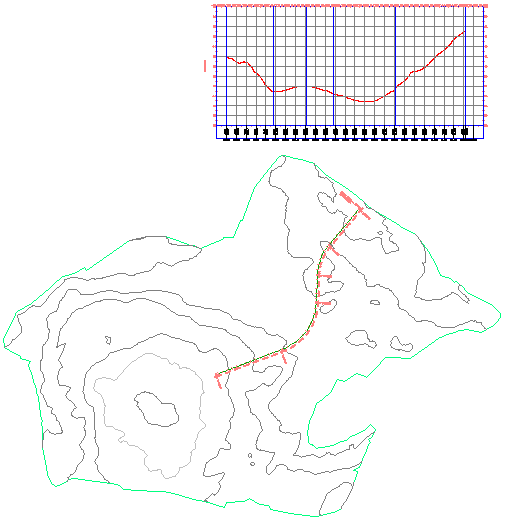
Enregistrement du dessin actif
- Cliquez sur

 Enregistrer sous.
Enregistrer sous.
- Dans la boîte de dialogue Enregistrer le dessin sous, accédez au dossier de projets Civil 3D
\Tutorial Data Shortcuts Project\Production Drawings. Cliquez sur Enregistrer.
Tout comme les dessins source, les dessins de production finaux contenant des références à d'autres objets doivent être enregistrés avec le projet de raccourcis aux données.
Ensuite, vous allez modifier l'axe dans le dessin source avant de mettre à jour le dessin actif pour y refléter les modifications.
Modification d'un objet référencé dans le dessin source
- Dans la fenêtre d'outils, sous l'onglet Prospecteur, cliquez sur Project Management-1.dwg. Cliquez avec le bouton droit de la souris. Cliquez sur Basculer vers.
- Sélectionnez l'axe.
- Déplacez les poignées pour modifier la présentation de l'axe.
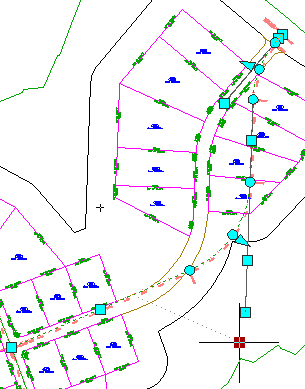
- Cliquez sur

 Enregistrer.
Enregistrer.
Synchronisation du dessin actif et du dessin source
- Dans la fenêtre d'outils, sous l'onglet Prospecteur, cliquez sur Project Management-2.dwg. Cliquez avec le bouton droit de la souris. Cliquez sur Basculer vers.
- Développez l'ensemble Project Management-2
 Axes
Axes Alignements de lignes d'axe.
Alignements de lignes d'axe.
L'icône
 indique que la référence au dessin source est obsolète.
indique que la référence au dessin source est obsolète.
- Cliquez avec le bouton droit de la souris sur l'axe First Street. Cliquez sur Synchroniser.
Notez que l'axe est mis à jour afin de refléter les modifications que vous avez effectuées dans le dessin source. Notez également que la ligne de profil en long de surface que vous avez créée à partir de l'axe a été mise à jour.
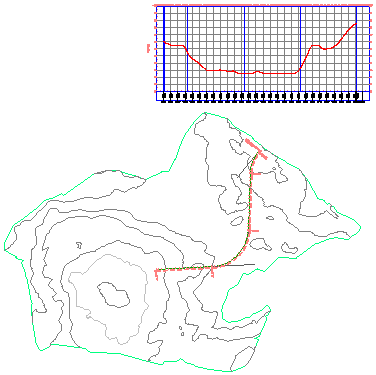
Le didacticiel sur les raccourcis aux données est maintenant terminé. Le didacticiel suivant de cette section vous montre comment structurer un projet à l'aide d'Autodesk Vault.
Pour passer au didacticiel suivant, passez à la section Configuration de Vault.